Windows11の要件について
Windows11はWindows10とほとんど変わらない操作性をもったOSですが、要件がかなり上げられており、古いパソコンでは対応できない可能性が高いです。要件については、マイクロソフト公式ページにまとめられています。
主にセキュリティ要件が上がっていて、ウィルス対策が強化されたり、情報を抜き取られるのを防ぐ機能が追加されています。ご使用中のパソコンが上記の要件を満たしているか、チェックするツールがありますので、それを使って確認してみましょう。かなり簡単に確認することができますよ。
要件を確認する方法
マイクロソフト公式ツールを使う
マイクロソフトが正常性チェックアプリを公開しています。これを使うと、ご使用中のパソコンがWindows11に対応しているか確認することができます。
赤枠部をクリックするとダウンロードが始まります。
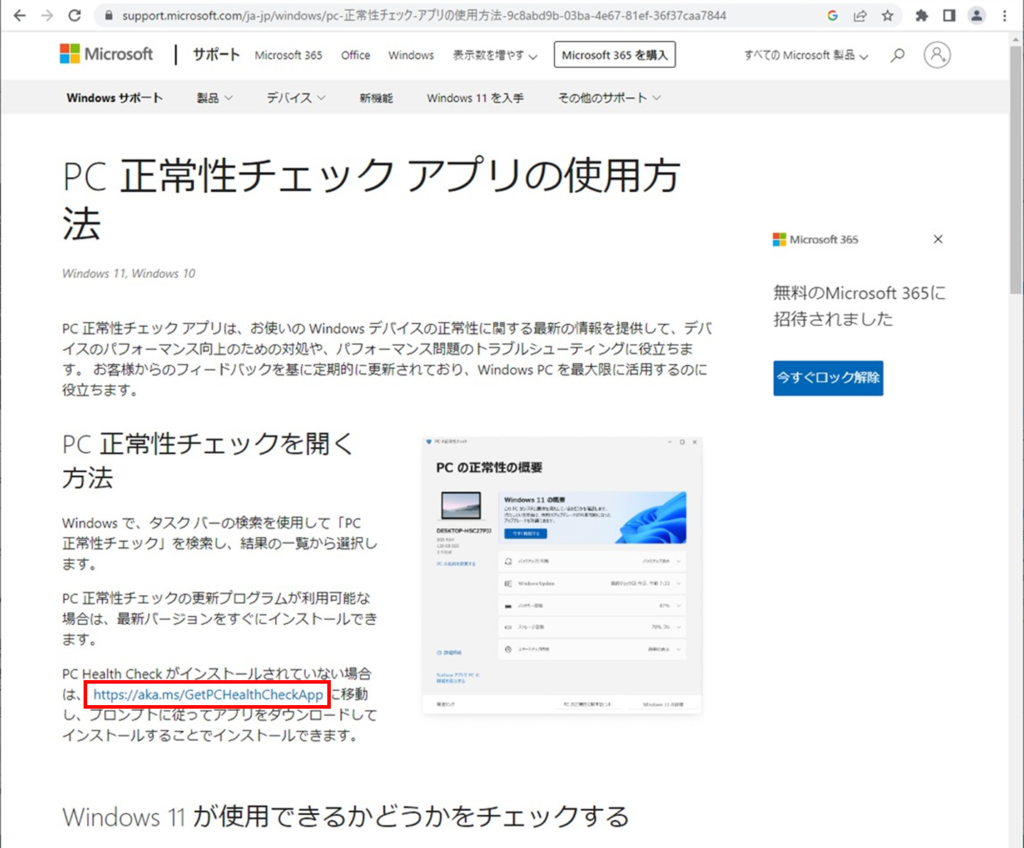
ダウンロードした、WindowsPCHealthCheckSetup.msiをダブルクリックします。
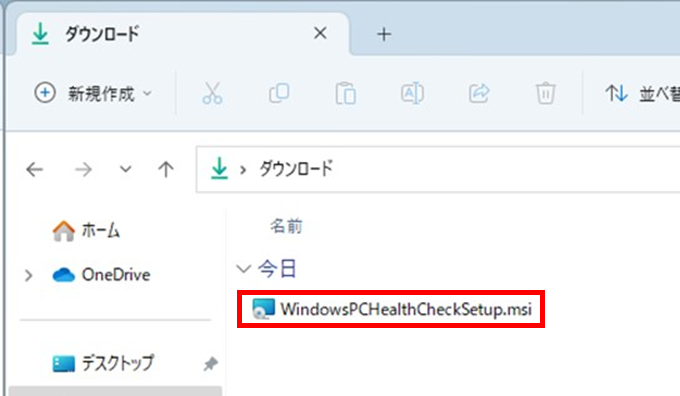
使用許諾契約書に同意しますにチェックして、インストールボタンを押します。
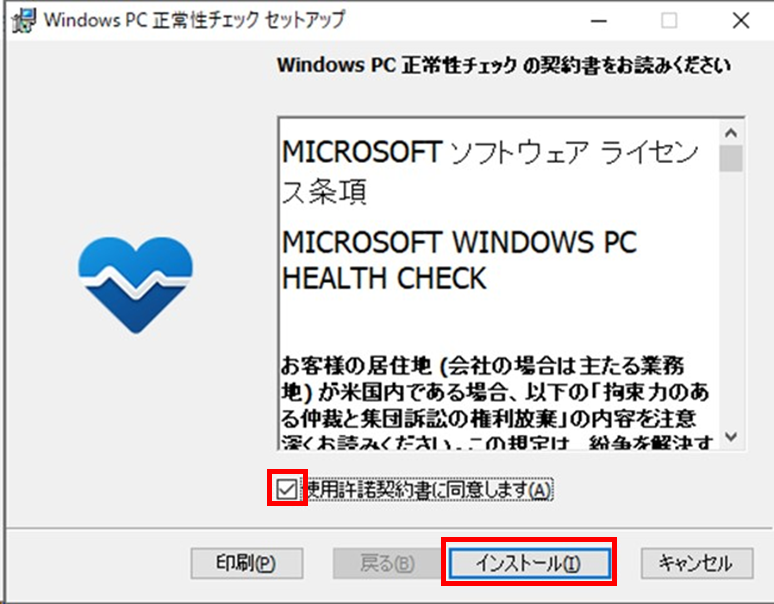
完了ボタンを押します。
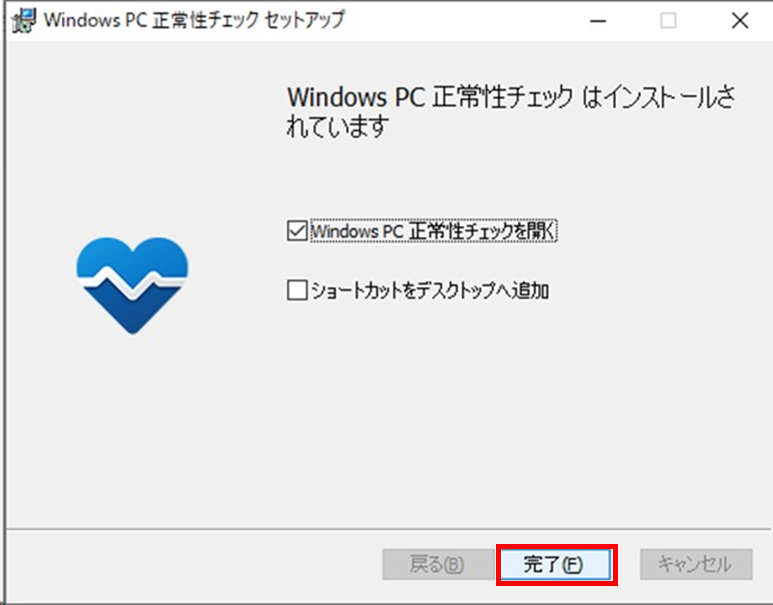
PC正常性チェックアプリが起動しますので、今すぐチェックボタンを押します。
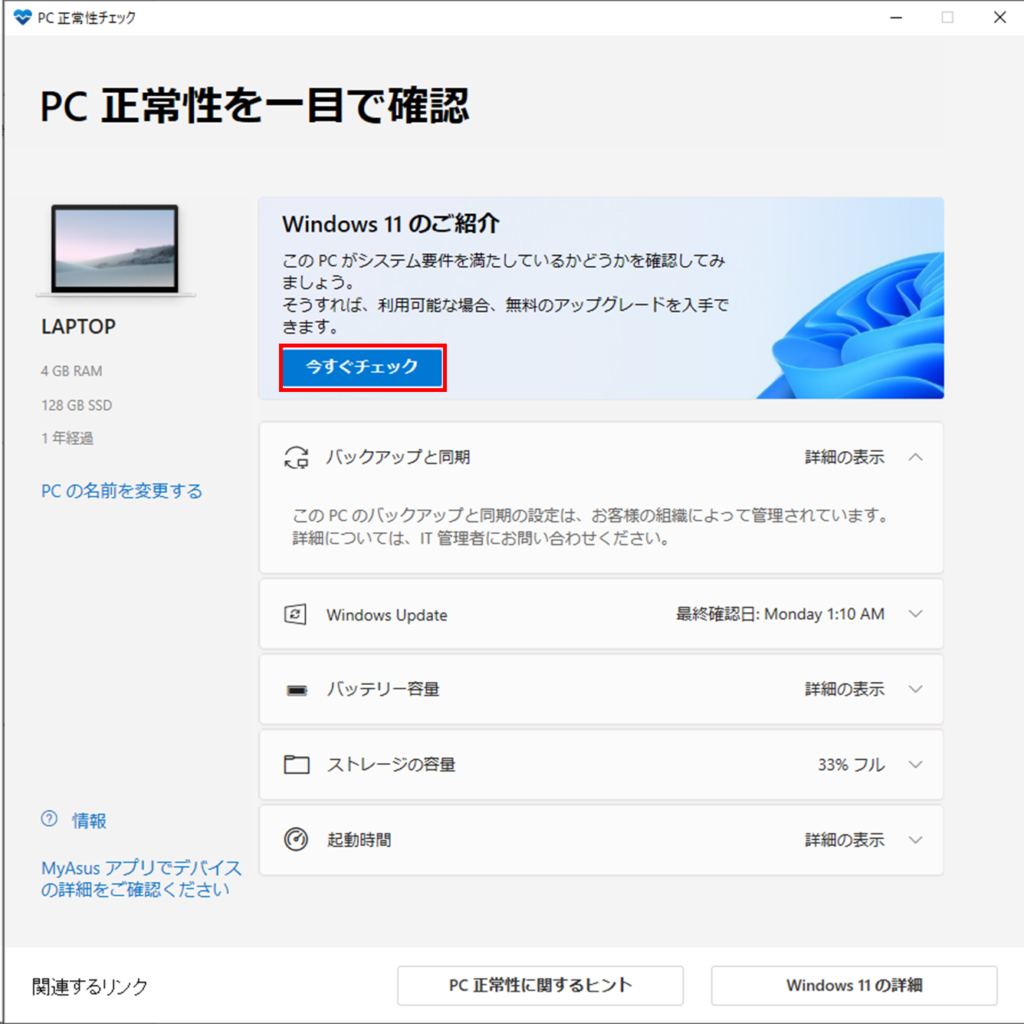
結果が表示されます。すべての結果を表示を押すと、6項目の結果が表示されるようになります。
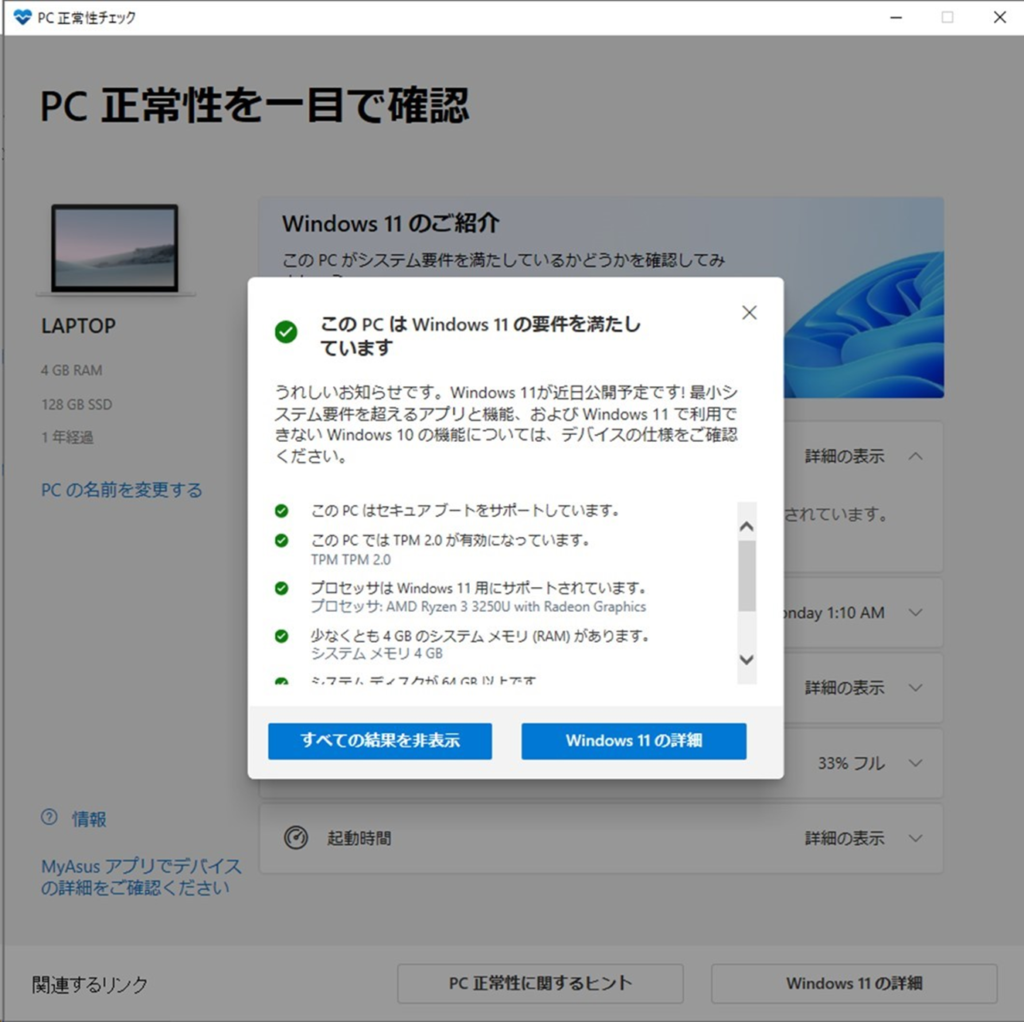
Githubに公開されたツールで確認する
オープンソースで公開されているツールを使う方法もあります。有志が作成したもので、マイクロソフト公式のアプリより分かりやすく、詳細に表示されます。
Edgeを起動し、下記サイトへ飛びます。
AssetsのWhyNotWin11.zipをクリックします。
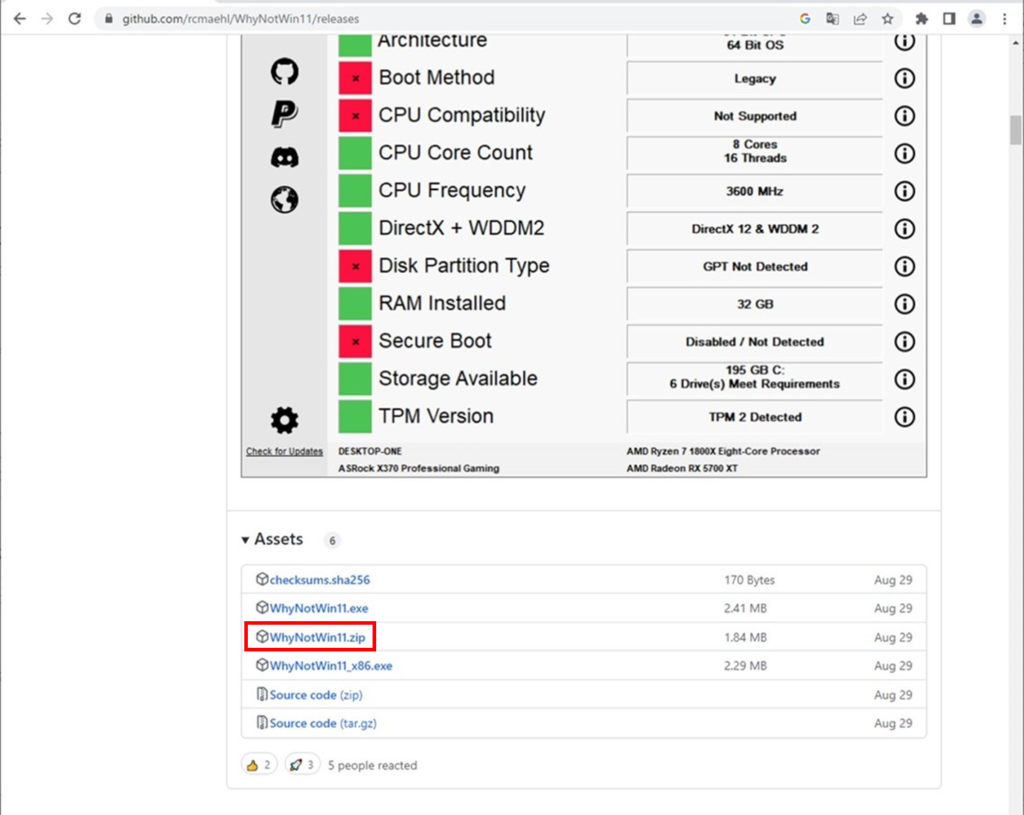
ダウンロードしたファイルを右クリックしてすべて展開を押します。
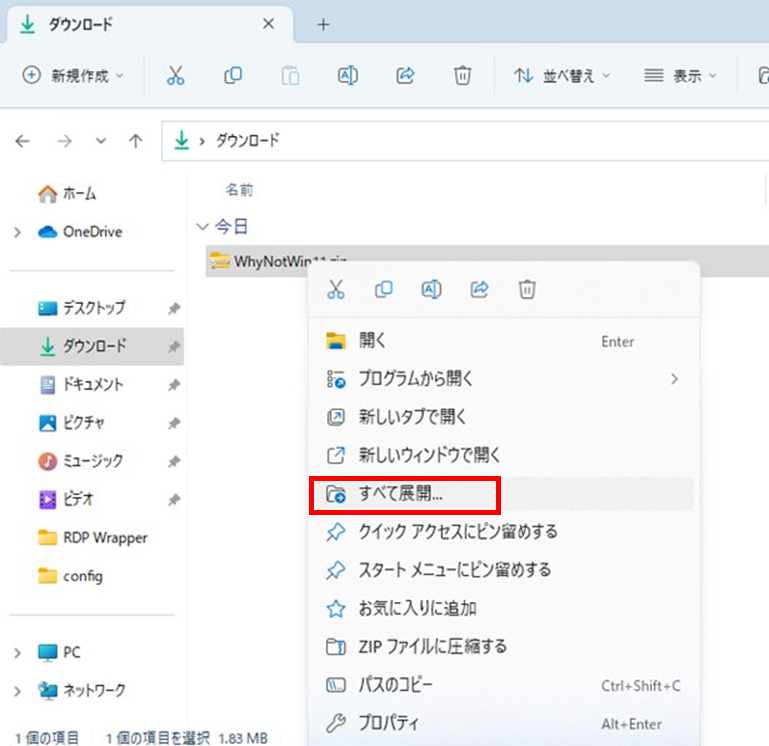
ファイルが解凍できたら、WhyNotWin11.exeをダブルクリックします。32ビット版Windowsを使用している場合はその下のx86と書かれたファイルをダブルクリックします。
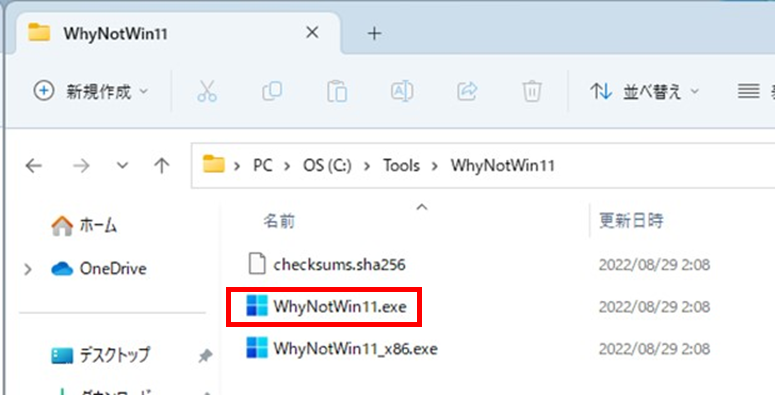
結果が表示されます。マイクロソフトのアプリより見やすいですね。項目が分からない場合は、右端のアイマークを押すと、説明が表示されます。項目が全部緑色になっていれば、Windows11にアップグレード可能です。
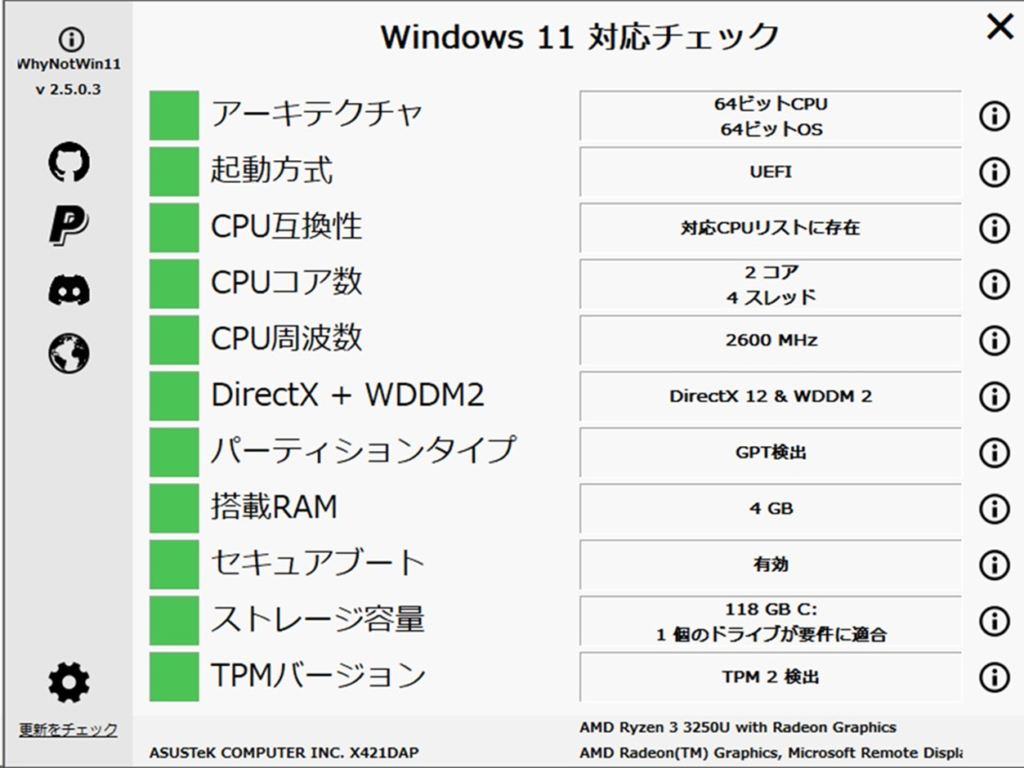
古いパソコンでは、下記のように赤色の部分が表示されます。このパソコンでは、CPUが古く、TPMというモジュールが搭載されていません。残念ながらこのパソコンではWindows11にアップグレードできません。
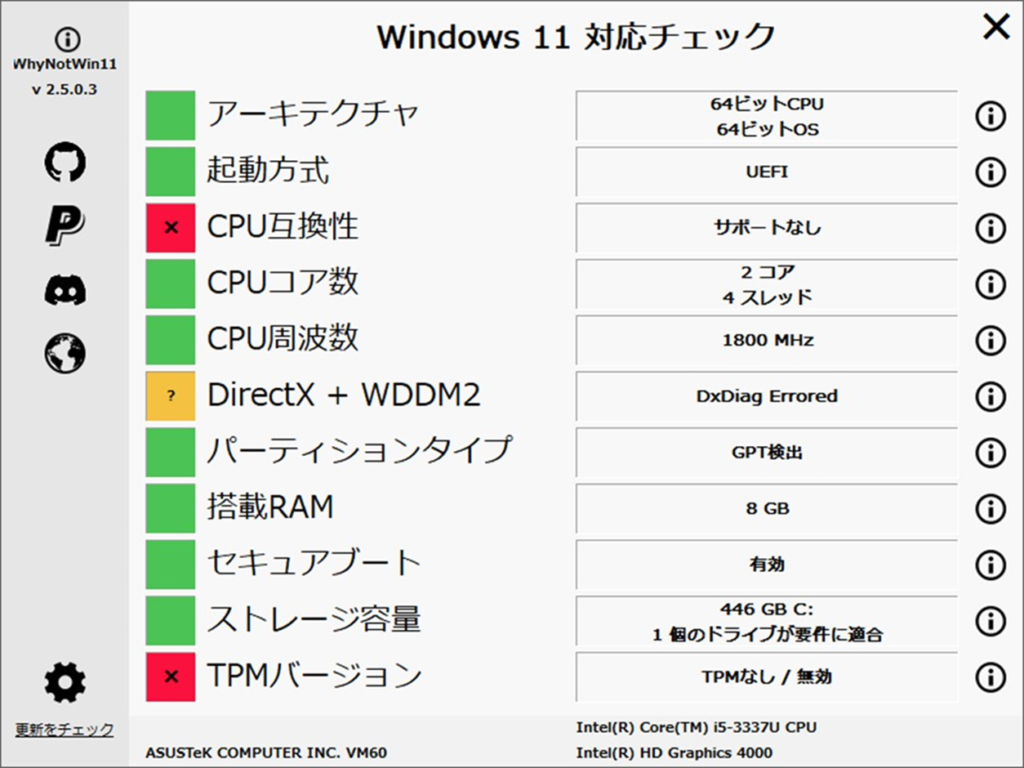
まとめ
以上のやり方で、お使いのパソコンがWindows11にアップグレードできるのかが分かります。要件に満たないパソコンの場合はWindows10サポート終了の2025年10月までに買い替えが必要です。要件チェックをスキップして無理やりWindows11をインストールするやり方もあるのですが、あまりお勧めしません。マイクロソフトは要件に満たないパソコンへのアップデートを行わない方針ですので、今後アップデートが適用できなくなる可能性があります。




コメント